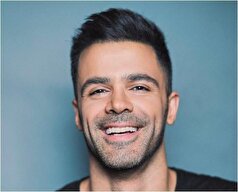- ارتباط با ما
- |
- درباره ما
- |
- نظرسنجی
- |
- اشتراک خبری
- |
- نگارنامه
چگونه میشود عکسهای پاک شده را برگرداند
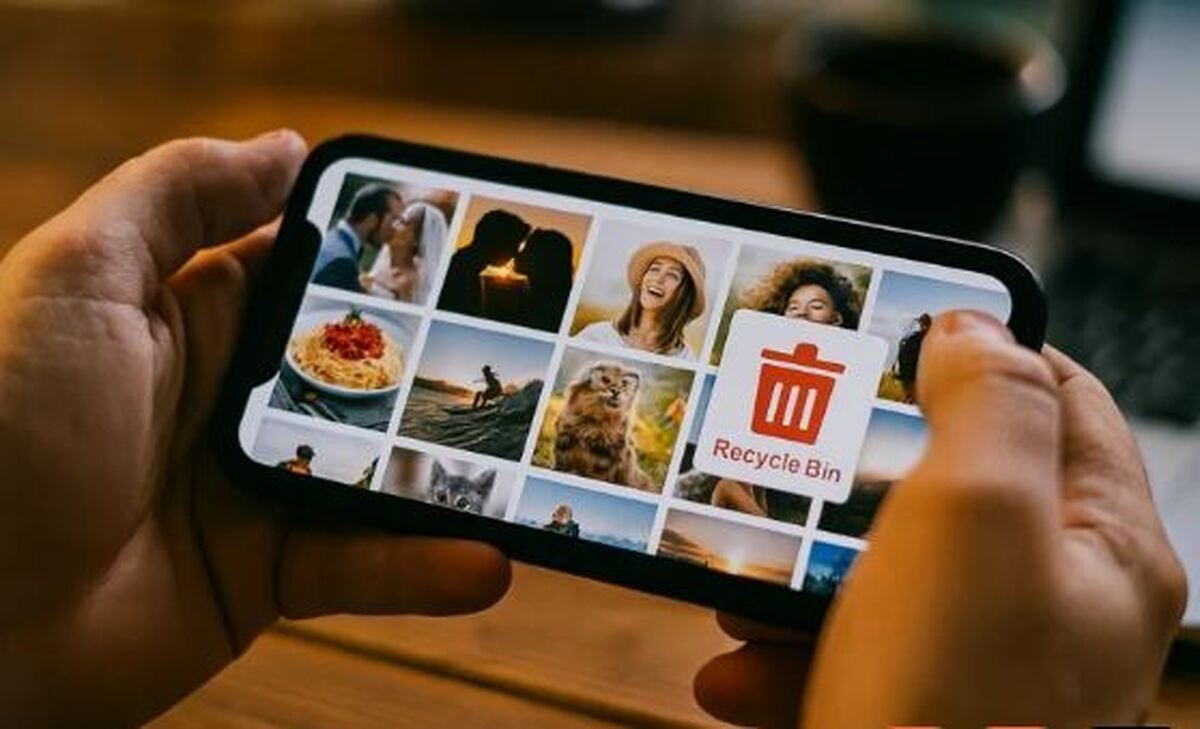
به گزارش مجله خبری نگار،حذف شدن ناخواسته عکسها از گالری، یکی از ناخوشایندترین اتفاقاتی است که برای هر کاربر گوشیهای هوشمند رخ میدهد. یک لحظه غفلت یا یک مشکل سیستمی میتواند خاطرات ارزشمند شما را نابود کند. اما خبر خوب این است که در اغلب موارد، این تصاویر برای همیشه از بین نرفتهاند و میتوان آنها را بازیابی کرد.
در این مقاله، ما تمام روشهای ممکن برای بازیابی عکسهای حذفشده از گالری، چه برای کاربران اندروید و چه برای کاربران آیفون (iOS)، را به صورت گامبهگام بررسی خواهیم کرد.
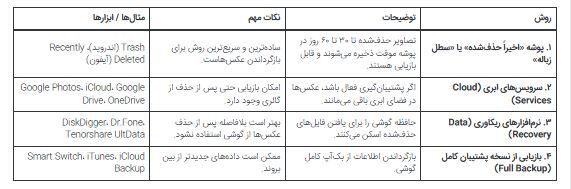
روشهای داخلی برای بازیابی (اندروید و آیفون)
اولین و سادهترین قدم، استفاده از قابلیتهای داخلی گوشی است که تصاویر حذفشده را برای مدت محدودی نگه میدارند.

۱. بررسی پوشه «اخیراً حذفشده» یا «سطل زباله» در گالری (Android & iOS)
تقریباً تمام گوشیهای هوشمند مدرن، یک فضای موقت برای نگهداری فایلهای حذف شده دارند. اگر عکسها را تازه پاک کردهاید، به احتمال زیاد هنوز در این پوشه هستند.
در گوشیهای اندرویدی (سامسونگ، شیائومی، و…):
برنامه گالری (Gallery) را باز کنید.
به بخش آلبومها (Albums) یا منو (Menu) بروید.
به دنبال پوشهای به نام «سطل زباله (Trash/Recycle Bin)» بگردید و آن را انتخاب کنید.
تصاویر مورد نظر را انتخاب کرده و گزینه «بازیابی (Restore)» را بزنید.
نکته مهم: فایلها معمولاً برای ۳۰ روز (در برخی مدلها ۶۰ روز) در این پوشه نگهداری میشوند و پس از آن برای همیشه حذف میگردند.
در گوشیهای آیفون (iOS):
برنامه عکسها (Photos) را باز کنید.
به بخش آلبومها (Albums) بروید.
در پایین صفحه، پوشه «اخیراً حذفشده (Recently Deleted)» را پیدا کرده و وارد آن شوید. (ممکن است نیاز به باز کردن قفل با Face ID/Touch ID داشته باشد.)
عکسهای مورد نظر را انتخاب و روی «بازیابی (Recover)» ضربه بزنید.
نکته مهم: عکسها در آیفون نیز تا ۳۰ روز پس از حذف در این پوشه باقی میمانند.
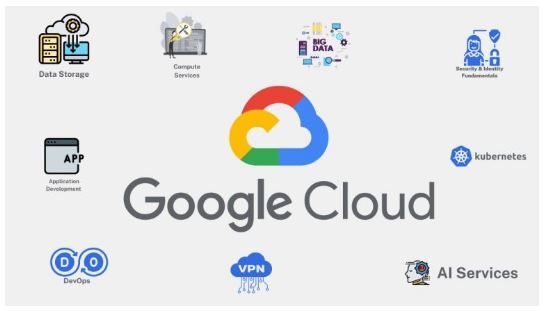
۲. بازیابی از طریق سرویسهای ذخیرهسازی ابری (Cloud Services)
اگر قابلیت پشتیبانگیری خودکار را فعال کرده باشید، عکسهایتان در فضای ابری ذخیره شدهاند و حتی پس از حذف از گالری، در آنجا باقی میمانند.
Google Photos (برای اندروید و آیفون)
اگر برنامه Google Photos روی گوشی شما نصب بوده و قابلیت همگامسازی (Sync) فعال باشد:
برنامه Google Photos را باز کنید.
به بخش کتابخانه (Library) بروید.
گزینه «سطل (Bin)» یا «Trash» را انتخاب کنید.
عکسهای خود را پیدا کرده، انتخاب کنید و روی «بازیابی (Restore)» بزنید.
توجه: Google Photos معمولاً فایلهای حذف شده را تا ۶۰ روز نگه میدارد.
Google Drive / Dropbox / OneDrive
اگر پشتیبانگیری از طریق این سرویسها را فعال کردهاید:
وارد برنامه یا وبسایت سرویس ابری خود (مثل Google Drive) شوید.
به بخش «سطل زباله (Trash)» یا «Trashed» مراجعه کنید.
عکسهای مورد نظر را پیدا کرده و گزینه «بازیابی (Restore)» یا «دانلود (Download)» را انتخاب کنید تا به گوشی شما برگردند.
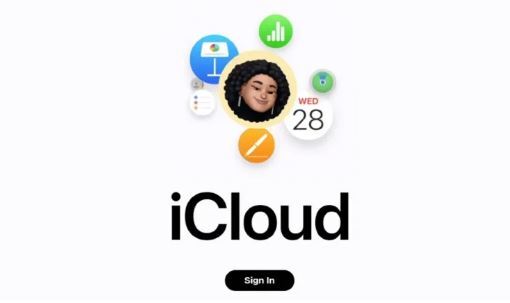
iCloud (برای آیفون)
اگر از آیفون استفاده میکنید و پشتیبانگیری iCloud فعال بوده است:
به وبسایت iCloud.com بروید و وارد حساب کاربری خود شوید.
وارد بخش «Photos» شوید.
پوشه «Recently Deleted» را بررسی کنید.
عکسها را انتخاب و «Recover» کنید.
راهکارهای پیشرفته و تخصصی (در صورت عدم موفقیت روشهای قبلی)
اگر روشهای بالا کارساز نبودند (مثلاً مدت زیادی از حذف شدن عکس گذشته باشد)، باید از ابزارهای تخصصی استفاده کنید.
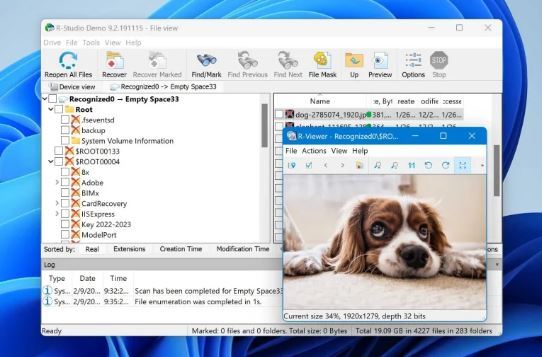
۳. استفاده از نرمافزارهای ریکاوری داده (Data Recovery Software)
هنگامی که یک فایل حذف میشود، در واقع فضای ذخیرهسازی آن به عنوان “فضای خالی” علامتگذاری میشود و فایل اصلی تا زمانی که یک فایل جدید جایگزین آن نشود، همچنان قابل بازیابی است.
به محض حذف شدن عکسها، استفاده از گوشی را متوقف کنید! به خصوص از گرفتن عکس و فیلم جدید خودداری نمایید تا شانس بازنویسی شدن فضای خالی و از بین رفتن دائمی عکسها کاهش یابد.
برخی از قویترین و محبوبترین نرمافزارهای ریکاوری که میتوانند حافظه داخلی گوشی را برای یافتن فایلهای پاک شده اسکن کنند عبارتند از:
برای اندروید:
DiskDigger: یک برنامه رایگان و قدرتمند که به صورت مستقیم روی گوشی قابل اجراست.
EaseUS MobiSaver
Dr.Fone (Wondershare)
Recuva (برای کارتهای حافظه و اسکن با کامپیوتر)
برای آیفون:
Tenorshare UltData
Dr.Fone (Wondershare)
iMobie PhoneRescue
توجه: بسیاری از این نرمافزارها برای اسکن عمیق حافظه داخلی گوشیهای اندروید نیاز به روت (Root) کردن دستگاه دارند که فرآیندی تخصصی است و ممکن است گارانتی گوشی شما را باطل کند. همچنین، برای استفاده از قابلیتهای کامل این برنامهها ممکن است نیاز به خرید نسخه پولی داشته باشید.
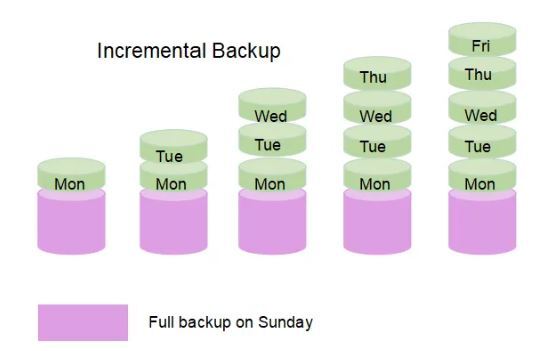
۴. بازیابی از طریق پشتیبانگیری کامل (Full Backup)
اگر قبلاً یک نسخه پشتیبان کامل (Full Backup) از گوشی خود روی کامپیوتر یا یک سرویس ابری دیگر گرفته باشید، میتوانید کل گوشی یا فقط فایلهای پشتیبانگیری شده را بازیابی کنید.
اندروید: اگر از طریق برنامههایی مانند Smart Switch (سامسونگ) یا ابزارهای PC Suite پشتیبان گرفتهاید، میتوانید از طریق همان برنامه برای بازگرداندن اطلاعات اقدام کنید.
آیفون: اگر یک نسخه پشتیبان (Backup) در iTunes/Finder یا iCloud دارید، میتوانید گوشی خود را به حالت پشتیبانگیری شده برگردانید. (توجه کنید که این کار تمام اطلاعات جدیدی که پس از تاریخ آن پشتیبانگیری روی گوشی ذخیره شدهاند را حذف خواهد کرد.)
منبع:روزیاتو
- لطفا از نوشتن با حروف لاتین (فینگلیش) خودداری نمایید.
- از ارسال دیدگاه های نا مرتبط با متن خبر، تکرار نظر دیگران، توهین به سایر کاربران و ارسال متن های طولانی خودداری نمایید.
- لطفا نظرات بدون بی احترامی، افترا و توهین به مسئولان، اقلیت ها، قومیت ها و ... باشد و به طور کلی مغایرتی با اصول اخلاقی و قوانین کشور نداشته باشد.
- در غیر این صورت، «نگارمگ » مطلب مورد نظر را رد یا بنا به تشخیص خود با ممیزی منتشر خواهد کرد.




- آخرین اخبار
- محبوب
- برچسب های داغ
- خمیازه کشیدن نشانهی خستگی نیست... دانشمندان دلیل واقعی آن را کشف کردند
- مطالعه: یک فنجان قهوه در روز خطر فیبریلاسیون دهلیزی را کاهش میدهد
- دانشمندان یاد گرفتهاند که از ضایعات موز، کلاه گیس و پارچه بسازند
- ال پایس: لامین یامال هدف اصلی نفرتپراکنی در رسانههای اجتماعی اسپانیا است
- اختلال عاطفی فصلی چیست و چگونه با آن مقابله کنیم
- پیرس مورگان گفت که در حال کار بر روی مصاحبه مشترک بین ترامپ و رونالدو است
- سر و صدا و خطرات مرگبار آن در کشورهای اتحادیه اروپا
- تبلیغ لاغری مفرط در تیک تاک دوباره در حال رواج است| متخصصان نسبت به خطرات آن هشدار میدهند
- دانشمندان: روابط صمیمانه به دلیل اینترنت کاهش یافته است
- عکس| دختر "معجزه آسا" با وجود پیش بینی پزشکان مبنی بر اینکه به سن ۵ سالگی نخواهد رسید، بیستمین سالگرد تولدش را جشن گرفت
- فشار خون بالا، دیابت و ایدز: سه بیماری که برای مردان خطرناکتر از زنان است
- دانشمندان دریافتهاند که افراد چپدست بیشتر از افراد راستدست احتمال دارد میلیاردر شوند
- برای احساس شادی چه باید خورد؟
- آمار: زنان در آلمان سریعتر از مردان درس میخوانند
- ویدئو| «جایی برای خواب» در تئاتر رویاها... منچستریونایتد درهای خود را به روی بیخانمانها باز میکند
- مقامات به ساکنان آکسفوردشایر قول دادند که پس از ۱۰۳ سال، جادهها را تعمیر کنند
- بیشتر اروپاییها برای سفرهای کوتاه، قطار را به هواپیما ترجیح میدهند
- یک راه ساده برای محافظت در برابر افسردگی نوجوانان شناسایی شد
- «آمار باورنکردنی بهترینهای فوتبال»| پیرس مورگان در مورد آمار مصاحبهاش با رونالدو
- یک استارتاپ چینی در حال توسعه قرصی است که با هدف افزایش طول عمر انسان به ۱۲۰ سال از نظر پزشکی طراحی شده است
- حمام یخ چه فایدهای دارد؟
- روند چاقی در جمعیت ایران به چه صورت است؟
- ربات انساننمای شرکت خودروساز چینی وارد رقابت مستقیم با تسلا شد!
- ماهیت دنبالهدار ۳ I/Atlas بالاخره مشخص شد!
- از کجا بفهمیم زمان طلاق رسیده است؟
- نمک خوراکی به کمک ساخت نانوتیوبهای فلزی نیوبیوم آمد!
- مایکروسافت به سراغ ابرهوش میرود!
- چرا خواب بیکیفیت و فشار خون بالا عاملی برای زوال عقل هستند؟
- شستن دهان بعد از مسواک زدن ممنوع!
- با خستگی و افسردگی پاییز چه کنیم؟
- تقاضای کم نسخه بعدی آیفون ایر انتشار این نسخه را به تعویق انداخت!
- حتی یک وعده پیتزا هم همینقدر عوارض دارد!
- کاهش وزنگیری در کودکان نشانه انگل است!
- گلودردهای تیغی نشانه کرونای جدی است!
- کشفی جدید در مقابله با مقاومت آنتیبیوتیکی!
- مصرف استامینوفن در دوران بارداری باعث اوتیسم نوزاد میشود؟
- بررسی موارد مصرف قرص رهاکین ۵۰۰
- خونآشامهای انرژی را بشناسید!
- آشنایی با فلوشیپ به زبان ساده!
- تست ژندرمانی برای درمان کودکان مبتلا به ناشنوایی !
- ۸۵ درصد علت سرطان ریه سیگار است!
- آسیبهای انفجاری با ژل حاوی یون روی بهبود مییابد!
- عود حملات قلبی با مصرف ویتامین D کاهش مییابد!
- امکان مشاهده فایلهای چندرسانهای در واتساپ ممکن شد!
- گروه خونی مادر چه نقشی در ابتلای او به دیابت بارداری دارد؟
- دیابت و پیش دیابت چند نفر را در جهان درگیر کرده است؟
- جزئیات باتریهای حالت جامد ویژه خودروهای تویوتا!
- مصرف آب در تمامی زمینهها با این نوآوری متحول میشود!
- چند دقیقه ورزش کوتاهمدت میتواند ضامن سلامتی باشد!
- شارژ بیسیم میتواند خطرناک باشد؟
- چتباتها در تشخیص باور و واقعیت ضعف دارند!
- آشنایی با دلایل بروز خنده عصبی!
- چندزبانه بودن یک راه برای عدم پیری مغز!
- چگونه از یوتیوب ویدیو دانلود کنیم؟
- بهبود سریع زخم به کمک عصاره رزماری!
- مصرف چای سبز گزینهای مناسب برای لاغری!
- تقویت استخوانها به کمک مصرف گردو!
- خوردن گردو در شب بر مزایای آن میافزاید!
- آجیل قند دارد؟ مقدار آن چقدر است؟
- ویتامینها میتوانند از قلب محافظت کنند؟
- ۴۰ درصد از مبتلایان HIV ناشناختهاند!
- دیابت در دوران بارداری ینی چه؟ چرا ایجاد میشود؟
- قرارگیری در محدوده اضافهوزن چه پیامدهایی دارد؟
- زنان از ورزش بهره بیشتری نسبت به مردان میبرند!
- داروی کلوپیدوگرل برای مشکلات قلبی از آسپرین بهتر است!
- ضربان قلب بیماری زا را با یک فنجان قهوه روزانه از بین ببرید!
- مراقب ژلهای تزریقی نامرغوب باشید!
- دیابت محدود به یک گروه سنی نیست!
- اگر صبح درگیر خشکی در مفاصل هستید، بخوانید!
- تغذیه صحیح در دوران بارداری باید چطور باشد؟
- هوش مصنوعی مفید برای کاهش خطاها در رادیولوژی و تصویربرداری پزشکی!
- بیماریهای انگلی در کودکان میتواند نشانهای نداشته باشد!
- مالیدن چشم میتواند باعث بروز بیماری قوز قرنیه شود!
- امتناع کودکان از استفاده از توالت مدرسه چه آسیبهایی دارد؟
- چگونه از ابتلا به دیابت نوع ۲ پیگیری کنیم؟
- آلودگی هوا تاثیری بر اهدای خون دارد؟
- دیابت در ایران چند نفر را درگیر کرده است؟
- بررسی تاثیر بیخوابی بر تمرکز!
- بررسی توانایی مغز برای پاکسازی سموم!
- ارزش غذایی پیازهای قرمز و سفید تفاوت دارد؟
- ویکتوریا بکهام درباره قلدری در مدرسه صحبت کرد: «آنها به من میگفتند احمق.»
- دمی مور درباره شغل غیرمعمولی که در ۱۴ سالگی داشت صحبت کرد
- ستاره هالیوود پس از نبردی دردناک با زوال عقل، در بستر مرگ است
- «از صمیم قلب دلم برایت تنگ شده.» لیونل مسی از ورزشگاه بازسازی شده بارسلونا بازدید کرد
- همسر جاستین بیبر در بحبوحه رسوایی گومز، از برنامه خود برای فرزند دوم خبر داد
- کیرا نایتلی توضیح داد که چرا دخترانش را از استفاده از رسانههای اجتماعی منع کرده است
- کیم کارداشیان تغییر مسیر شغلی خود را اعلام کرد
- رامی ملک، بازیگر بینالمللی متولد مصر: برای گرفتن نقشم در این فیلم جنگیدم!
- تینا کندلاکی، ۴۹ ساله، راز ظاهر آراستهاش را فاش کرد
- رونالدو گفت که حتی ترامپ هم از او محبوبیت کمتری دارد
- مشین گان کلی معتقد است که او و مگان فاکس به دلیل چشم زخم از هم جدا شدند
- نامزد سابق تیماتی عوارض تزریقات زیبایی روی بازوهایش را نشان داد: "من هرگز به آن عادت نخواهم کرد. "
- یک دلیل غیرمنتظره آنجلینا جولی را مجبور میکند وارد یک دفتر استخدام نظامی در اوکراین شود
- کندال جنر اعتراف کرد که در کودکی به خواهرش حسادت میکرده است: «حسادت میکردم.»
- شوهر خواننده سیا او را به اعتیاد به مواد مخدر متهم کرد
- همسر ۶۱ ساله باراک اوباما راز زیبایی خود را فاش کرد: «من اخم نمیکنم».
- کیم کارداشیان رابطه اش با دختر ترامپ را فاش کرد
- دلیل نفرت شاهزاده ویلیام از شاهزاده اندرو فاش شد
- کیت میدلتون و ملکه کامیلا اصرار داشتند که شاهزاده اندرو از عناوین خود محروم شود
- دلیل اینکه کیت میدلتون و پرنس ویلیام نقل مکان به خانه جدید را تسریع کردند، فاش شد
- جنیفر آنیستون در کنار نامزد هیپنوتیزم درمانگرش در سریال «عشق من» بازی میکند
- مدونا مخفیانه با معشوق ۲۹ سالهاش نامزد کرده است
- ستاره جنجالی فیلم «ایفوریا» با نامزد سابقش در ماشین مشاجره کرد
- کیت میدلتون و پرنس ویلیام به خاطر نحوه تشکر از کارکنانشان مورد انتقاد قرار گرفتهاند
- ناسا به تردیدهای کیم کارداشیان در مورد فرود بر ماه پاسخ داد
- عکس| مل گیبسون جنجالی بر سر مریم مقدس به پا کرد
- ابتلا به «ویروس اهداکننده»| یک بازیگر مشهور آمریکایی قصد دارد کلیه خود را به یک غریبه اهدا کند
- همسر سابق آرشاوین: او بنتلی من را فروخت، یک مرسدس خرید و مابهالتفاوت را برای خودش نگه داشت
- مسی بهترین ورزشکاران در بین تمام رشتههای ورزشی را انتخاب کرد
- دلیل پاملا اندرسون، ۵۶ ساله، برای کنار گذاشتن آرایش
- جانیک سینر و کیلیان امباپه در رستورانی در پاریس با هم آشنا شدند
- خاطرات قربانی اپستین، افشاگری تکاندهندهای را در مورد شریک زندگی او و یک بازیگر بینالمللی آشکار میکند
- ستاره سریال «بازی تاج و تخت» با نامزد سابق داکوتا جانسون قرار ملاقات میگذارد
- همسر بیبر درباره درمانهای صورتش صحبت میکند
- تیماتی یکی از گرانترین ماشینها را به نامزدش داد
- حمله همسر وزیر بهداشت آمریکا به دلیل «رسوایی پیامکهای جنسی» به یک روزنامهنگار مشهور
- هایدی کلوم به مناسبت تولد ۱۶ سالگی دخترش، عکسی کمیاب از او در کنار دخترش منتشر کرد
- رشفورد نتوانست بین مسی و رونالدو یکی را انتخاب کند
- مودریچ برای همه بازیکنان میلان آیفون خرید تا مجبور نباشد جلوی تیم آهنگ اجرا کند
- عکس| واکنش همسر یاسر الزبیری پس از قهرمانی مراکش در جام جهانی زیر ۲۰ سال فیفا
- نیکول کیدمن ۵۸ ساله راز زیبایی خود را فاش کرد
- شاهزاده اندرو به ارتباط با اپستین در بریتانیا متهم شده است
- جیجی حدید علناً خطاب به بردلی کوپر گفت: «عشق من»
- برد پیت رابطهاش با اینس د رامون را به سطح بالاتری برد
- مگان مارکل عکسی از خودش و دخترش را به اشتراک گذاشت
- پاسخ شاهزاده هری به اتهامات همسرش مبنی بر بیاحترامی به مادرش فاش شد
- دختر ۱۴ ساله بکهام برند لوازم آرایشی خودش را تأسیس خواهد کرد
- جزئیات رابطه جنیفر لوپز و بن افلک پس از تجدید دیدار فاش شد
- عکس| دمبله برای جشن گرفتن بردن توپ طلا، یک جفت کفش اختصاصی دریافت کرد
- شایعات عاشقانه جرد لتو قوت گرفت
- پدری، هافبک بارسلونا، با قرار دادن یک بازیکن سابق رئال مادرید در فهرست خود، فوتبالیست ایدهآل را انتخاب کرد
- کیتی پری سکوت خود را در مورد رابطهاش با نخستوزیر سابق کانادا شکست
- بردلی کوپر مشکوک به جراحی پلاستیک است: "قبلاً بهتر بود"
- «لئو از صحبتهای شخصی خوشش نمیآید.» دییونگ توضیح داد که چطور از مسی تعریف و تمجید شده است
- مشخص شد که چرا خانواده بکهام در عروسی سلنا گومز شرکت نکردند
- پاریس هیلتون هفتهای ۹ ساعت را صرف مراقبتهای صورت میکند
- همسر جاستین بیبر توضیح داد که چرا او و این خواننده پسرشان را به نمایش نمیگذارند
- شوهر ستاره جیمز باند دستگیر شد
- همسر بیبر فاش کرد که با یک میلیارد دلار حاصل از فروش برندش چه خواهد کرد
- کیم کارداشیان دلیل طلاقش از کانیه وست را فاش کرد: "حمله دیگری اتفاق افتاده است"
- حمایت بانکها از بازار سرمایه از فردا اجرا میشود
- بورس سقوط کرده در دولت روحانی چگونه در دولت شهید رئیسی احیا شد؟
- درمان بورسی پزشکیان از زبان عبده
- جذب سرمایه ۷ همتی از بازار بورس دانشبنیانها
- وعده عناب بورسی واقعیتر شد
- چهارمین روز نزولی بازار در غیاب نیروهای صعودی
- انتخابات و دامنه نوسان مهمترین دلیل رکود فعلی بورس
- بورس با ۴ مصوبه دولت برای حمایت از بازار سهام سبزپوش میشود؟
- ۳ دلیل پایین بودن ارزش معاملات خرد در بورس
- معافیتهای مالیاتی بازار سرمایه باید استمرار پیدا کند
- بورس این روزها تحت تأثیر تداوم نرخ اخزای بالای ۳۵ درصد
- رشد شاخصهای بورس با کف سازی تکنیکال
- کاهش دامنه نوسان هم علاج بورس نزولی نبود
- سایه تامین مالی دولت بر سر بورس سنگینی میکند
- کاهش بی سابقه حجم معاملات سهام در بورسهای جهانی
- رشد شاخصهای بورس با کمک بانکیها و اعلام نرخ تسعیر ارز
- حمله به سفیر روسیه در لهستان
- معرفی سری گوشیهای Redmi K ۵۰ قبل از رونمایی رسمی
- غفوری: فکر کردن به قهرمانی از الان، سادهلوحانه است
- کاهش ۱۰ درصدی تولید هوندا در دو کارخانه
- سومین نشست دستمزد، باز هم بدون نتیجه
- لغو بلیت فروشی عمومی المپیک زمستانی چین
- گرامیداشت قربانیان هواپیمای اوکراینی در دانشگاه تورنتو
- ادامه چانهزنی چهارگانه در وین
- صرفهجویی ۱.۶ میلیارد دلاری کمیته برگزاری المپیک و پارالمپیک توکیو
- محبوبترین رشته المپیک توکیو مشخص شد
- اعلام هزینه میزبانی توکیو از المپیک و پارالمپیک ۲۰۲۰،
- آذرتاج: هیات اقتصادی جمهوری آذربایجان به ایران میرود
- بررسی عملکرد ایران در المپیک؛ جایگاه چهارمی در آسیا
- پایان وضعیت اضطراری در کشور میزبان المپیک ۲۰۲۰
- روباه خوشتیتتر، برایتان درآمد دلاری میآورد!
- ماجرای خیریهای که با تماسهایش حاشیهساز شد
- روی ناخوش عصر تکنولوژی برای سالمندان
- فیزیکدانان راز شکل گلهای رز را فاش کردند
- هیس! حرف غیر ضرور، ممنوع
- همنشینی دلبرانه موسیقی و نمایش
- پشتپرده سُسزن| پروپاگاندای مجازی علیه یک فناوری پیشرفته
- زمانی برای ورود به در شبکههای اجتماعی| «مجازی» شعور بالا میخواد؟
- هر چه میگذرد ازدواج به بعد موکول میشود؟!
- مطالعهای راز «عکسهای بعدی» را آشکار میکند
- افزایش اعتیاد به چای شیر با افسردگی در نوجوانان مرتبط است
- روسیه: کهربا با قدمت بیش از ۱۰۰ میلیون سال کشف شد!
- ETNT: دانشمندان نوشیدنیای را شناسایی کردهاند که به انواع مشکلات سلامتی کمک میکند
- AR&T: استرس مزمن و افسردگی خطر ابتلا به زوال عقل را چهار برابر میکند
- چین در حال آزمایش رباتی برای استخراج مواد معدنی از کف اقیانوس است
- موسیقی سلولهای مسئول کنترل انسولین در بدن را فعال میکند
- مطالعه: دوزبانگی حافظه و خودکارسازی را هنگام حل وظایف پیچیده تقویت میکند
- دانشمندان اتریشی: رابطه جنسی پس از درمان سرطان دهانه رحم، بهبودی را تسریع میکند
- جلبک دریایی میتواند به ابرغذا و داروی آینده تبدیل شود
- روسیه در حال توسعه فناوری پیشرفتهای برای دفن طولانی مدت زبالههای رادیواکتیو است
- کارشناسان توضیح دادند که چرا قارچها میتوانند بسیار خطرناک باشند
- افزایش بارندگی میتواند چهره صحرای بزرگ آفریقا را تا سال ۲۱۰۰ به طور اساسی تغییر دهد
- مهار آنزیم HDAC۱۱ باعث چربیسوزی و کاهش وزن میشود
- روسیه پهپادی را آزمایش کرد که قادر به انهدام پنج پهپاد در یک ماموریت واحد است
- اپیدمیولوژی MDPI: دانشمندان کشف کردهاند که ماهیگیری برای سلامت روان مفید است
- UMCG: زنان از بزرگ کردن سینه با استفاده از بافت خودشان رضایت بیشتری دارند
- Nature Communications: دانشمندان استرالیایی سرطان پوست را به طاسی مرتبط میدانند
- مشکلات ناگهانی بینایی میتواند نشانهی یک بیماری جدی باشد... در اینجا علائم هشدار دهنده آمده است
- دانشمندان استرالیایی نوعی مغز را شناسایی کردهاند که به کاهش وزن کمک میکند و کلسترول را پایین میآورد
- دانشمندان دمای مطلوب برای اتاق خواب را شناسایی کردهاند
- در اولین آزمایش انسانی، درمان مبتنی بر CRISPR پیشرفت چشمگیری در کاهش کلسترول و تری گلیسیرید نشان داده است
- ایالات متحده: فراخوان فوری شیر خشک محبوب به دلیل احتمال ارتباط با بیماریهای جدی
- TimesNewsUK: زنان بیشتر احتمال دارد عوارض جانبی ناشی از واکسن آنفولانزا را تجربه کنند
- دانشمندان سوئدی ارتباطی بین سیگار کشیدن و ابتلا به دیابت نوع ۲ شناسایی کردهاند
- یک نوآوری روسی قدرت درمان سرطان خون را هشت برابر افزایش میدهد
- یک ویروس رایج به DNA نفوذ کرده و مستقیماً باعث سرطان میشود
- متخصصان توصیه میکنند به جای مکملهای غذایی، میوه و سبزیجات مصرف کنید
- هوش مصنوعی در حال تسخیر انیمیشنهای ژاپنی است...، اما خلاقیت میازاکی همچنان پابرجاست
- داروی جدید ممکن است با افسردگی مقاوم به درمان مقابله کند
- اشتیاق روزافزون به بازیهای ویدیویی قدیمی در عصر دیجیتال صنعت
- ارز
- طلا
- بورس
- تورم
- اخبار داغ
- ورزشی
- پربیننده
- پربحث
- اطلاعات روسیه: ارمنستان با خرید غلات اوکراین با بودجه اروپا سعی در فاصله گرفتن از مسکو دارد
- وزارت امور خارجه بلاروس از برگزاری جلسه توجیهی برای دیپلماتهای اتحادیه اروپا خبر داد
- پولیتیکو: آلمان حقوق هزاران پرسنل نظامی در پایگاههای آمریکایی در خاک خود را پرداخت کرد
- یک پزشک نحوه شناسایی نیش مار سمی را توضیح داد
- مسکو: غرب کمکم دارد متوجه میشود که بودجهای که به اوکراین منتقل میکند، توسط کییف غارت میشود
- غرب ادعا کرده است که زلنسکی در تلاش است تا ناتو را به درگیری با روسیه بکشاند
- چین از پیشرفت چشمگیری در توسعه یک موشک فوق سنگین برای ماموریتهای ماه و مریخ خبر داده است
- شرکت دانا گاز در حال توسعه بزرگترین میدانهای گازی سوریه است
- آمریکا اعلام کرد که اوکراین در مسیر عضویت در اتحادیه اروپا «گامی بزرگ به عقب» برداشته است
- کرملین: روسیه به توسعه همکاریهای دوجانبه و همگرایی با ارمنستان ادامه میدهد
- در روسیه ژل متوترکسات برای درمان پسوریازیس و آرتروز ساخته شد
- ایالات متحده در حال آزمایش نسل جدیدی از پهپادهای جنگی است
- اوربان از روابط آشکار مجارستان با روسیه خبر داد
- دانشمندان ارتباطی بین سیستم ایمنی و اختلالات روانی پیدا کردهاند
- بانک جهانی و تونس توافقنامهای به ارزش ۴۳۰ میلیون دلار برای تقویت بخش انرژی امضا کردند
- واکنش روسیه به تحریمهای ژاپن علیه این کشور
- آلمان ۴۰ میلیون یوروی اضافی برای آمادهسازیهای زمستانی به اوکراین اختصاص خواهد داد
- لاوروف نسبت به بازگشت نازیها به آلمان هشدار میدهد و بر تعهد روسیه به اصول در حل و فصل بحران اوکراین تأکید میکند
- کلاهبرداران از یک بازیکن تیم ملی روسیه ۲۸ میلیون روبل کلاهبرداری کردند
- چین چرخش زمین را کند کرده و طول روز را افزایش داده است
- بلومبرگ: کشورهای اروپایی برای تصاحب داراییهای لوک اویل روسیه وارد یک مبارزه غارتگرانه شدهاند
- پیروزی تاریخی اوگاندا مقابل فرانسه در جام جهانی زیر ۱۷ سال قطر
- کرملین توضیح داد که چرا جتهای جنگنده روسی هواپیمای توکایف را اسکورت کردند
- یک پزشک چهار نوع ورزش را که برای پیری سالم ضروری است، نام برد
- دادستانهای ترکیه خواستار مجازات سنگین برای اماماوغلو، رهبر مخالفان و رقیب اردوغان شدند
- فرانسه، روسیه را به خاطر هجوم ساسها سرزنش کرد
- مشخص شد که کفشهای روستایی محبوب برای پاها مضر هستند
- یک گزارش، زنگ خطر را برای صنعت آلمان به صدا درآورده است
- طرح مصر در خاک سودان برای تأمین غذا برای مصریها
- بریتانیا همکاریهای علمی و فناوری خود با چین را کاهش داده است
- پولیتیکو: نمایندگان پارلمان اروپا به دلیل رسواییهای مربوط به توافق واکسن کرونا، علیه پارلمان شکایت کردند
- پیشبینی میشود اوکراین «سختترین» زمستان را تجربه کند
- طبق گفته پزشک، استفاده منظم از اوزمپیک و آنالوگهای آن ممکن است خطر بارداری خارج رحمی را افزایش دهد
- یک جفت گکوی مصری خاردار در باغ وحش مسکو مستقر شدهاند
- حمایت دولت از بانکهای دولتی در روسیه در سال ۲۰۲۵ شش برابر خواهد شد
- قدیمیترین سرنیزه استخوانی در اروپا در روسیه کشف شد
- با وجود تحریمها، بیش از ۱۰۰ شرکت جدید آلمانی در روسیه افتتاح شدهاند
- بیمارستانی در توکیو برای کسانی که قادر به بزرگ کردن نوزادان خود نیستند، سیستم «سبد نوزاد» را به کار میگیرد
- نروژ: یک مجسمه مسی ۱۵۰۰۰ دلاری از یک گالری هنری ناپدید شد
- دانشمندان یاد گرفتهاند که به شهابسنگها و زبالههای فضایی در مدار زمین «گوش دهند».
- فناوری پرداخت با لبخند: یک نوآوری منحصربهفرد روسی در سراسر جهان
- سیارتو هشدار میدهد: منطقه بالتیک همچنان در معرض خطر بزرگ درگیری بین ناتو و روسیه است
- مشخص شد که چه تعداد از مردان بلافاصله پس از جدایی به رابطه عاشقانه خود بازمیگردند
- ستارهشناسان راز یک شکستگی عظیم کیهانی در کهکشان راه شیری را کشف کردند
- رئیس اطلاعات فرانسه: الجزایر پس از بحران دیپلماتیک، از سرگیری گفتوگوها را اعلام کرده است
- یک روانشناس به زنان بالغ توصیه کرد که برای رسیدن به خودباوری، طرز فکر خود را تغییر دهند
- دانشمندان «مناطق داغ» اقیانوسها را با گرمایش بیسابقهای کشف کردهاند
- سازمان غذا و داروی آمریکا هشدارهای مربوط به داروهای یائسگی را لغو کرد
- قانونگذاران دموکرات، در نامهای به ترامپ: شریک اپستین بدون شک با شما تماس خواهد گرفت!
- رازهای اصلی آرایش ماندگار فاش شد
- سنی که در آن تناسب اندام در همه افراد رو به زوال میرود، مشخص شد
- اداره کل صنایع نظامی عربستان سعودی از افزایش نرخ بومیسازی هزینههای نظامی خبر داد
- چگونه با چین و چروک و سایر تغییرات پوستی مرتبط با سن مبارزه کنیم؟
- برزیل رکورد صادرات قهوه به روسیه را شکست
- ترامپ گفت کاخ سفید نمیتواند به اندازه کافی از شی جین پینگ استقبال کند
- زاخارووا در مورد استعفای رهبری بیبیسی گفت: آنها به جعل و تحریف حقایق پرداختند
- فایننشال تایمز: فون در لاین از صحبت با استارمر در اجلاس اقلیمی COP-۳۰ خودداری کرد
- اسلواکی تحقیقات خود در مورد انتقال جنگندههای میگ-۲۹ به اوکراین را متوقف کرد
- یک دانشمند توضیح داد که برای رسیدن به اثر مطلوب، فرد به چه مقدار ویتامین D نیاز دارد
- دانشمندان معمای انتقال حرارت در پلاسماهای شدید را حل کردند
- رئیس صندوق بینالمللی پول نقص را آشکار کرد: ذخایر اروپایی در خدمت منافع آمریکا است
- یک کارشناس مصری نسبت به تهدید جدید اتیوپی که ارتباطی با سد بزرگ رنسانس اتیوپی ندارد، هشدار میدهد
- چگونه در بزرگسالی توده عضلانی خود را حفظ کنیم
- لوکاشنکو: من از تلفن همراه استفاده نمیکنم؛ ارتباطات سنتی امنتر هستند
- از شومر خواسته شده است که از سمت خود به عنوان رهبر اقلیت سنای آمریکا استعفا دهد
- فیزیکدانان اولین نمونه آزمایشگاهی مشابه «بمب سیاهچالهای» را ساختهاند
- یک سازمان مراکشی خواستار پیگرد قانونی یک کشیش فرانسوی متهم به آزار جنسی شد
- یک ساعت رولکس و یک شمش طلا: تاجران سوئیسی از ترامپ التماس میکنند که تعرفههایش را کاهش دهد
- ترامپ آسیبهای احتمالی ناشی از غیرقانونی دانستن تعرفههای آمریکا را ارزیابی کرد
- مصر از توافق جدید با روسیه، اوکراین و بلغارستان خبر داد
- کسری بودجه اوکراین به ۶۰ میلیارد دلار رسید
- ترامپ گفت که ایالات متحده «در مقطعی» تعرفههای واردات هند را کاهش خواهد داد
- دانشمندان پادزهری جهانی برای زهر کشندهترین مارهای جهان ساختهاند
- هند: یک مظنون در ارتباط با بمبگذاری دهلی دستگیر شد
- آخرین کارخانه بالگردسازی نظامی بریتانیا ممکن است تعطیل شود
- آمریکا نسبت به یک قارچ خطرناک که جهان را تهدید میکند، هشدار داده است
- لوکاشنکو: ما به آمریکاییها در مورد وجود سلاحهای هستهای در خاک خود هشدار دادیم
- نماینده روسیه در وین: موضع آمریکا در مورد آزمایشهای هستهای «هنوز نامشخص است»
- گرجستان شرایط لازم برای از سرگیری روابط با اتحادیه اروپا را مشخص کرده است
- سارا واگنکنخت از ریاست حزب کنارهگیری خواهد کرد
- تاتنهام از سال ۲۰۲۳ تاکنون، هشت بازی متوالی است که مقابل منچستریونایتد شکست نخورده است
- رونی سه خرید عجیب منچستریونایتد را نام برد
- مسی از تمایل خود برای بازگشت به بارسلونا خبر داده است
- سرمربی تیم ملی اسپانیا در مورد اختلافاتش با بارسلونا گفت: «من خواستار احترام به تصمیماتم هستم.»
- کنان ییلدیز زنگ خطر را به صدا درآورد
- اولتیماتوم برای ژابی آلونسو!
- رابرت لواندوفسکی، راهی سری آ؟
- «لیگ برتر؟ فکر نمیکنم.» فرنکی دییونگ در مورد احتمال انتقال به لیگ برتر میگوید
- لاپورتا در پاسخ به این سوال که آیا لیونل مسی میتواند دوباره بازیکن بارسلونا شود؟
- منچستریونایتد پس از مصدومیت ششکو، به اندریک، بازیکن رئال مادرید، علاقه نشان داده است
- دی یونگ، هافبک بارسلونا، درباره خاطرهانگیزترین دوران حضورش در این باشگاه صحبت کرد
- مشخص شد که دشان پس از جام جهانی ۲۰۲۶ ممکن است هدایت کدام باشگاه را بر عهده بگیرد
- «همه چیز به خودمان بستگی دارد.» جرمی دوکو درباره منچسترسیتی
- خوان لاپورته رابطهاش با رئال مادرید را فاش کرد: «خوب نیست»
- ده بازیکنی که «لیاقت» دریافت بالاترین دستمزدها را دارند
- سویا به دنبال جذب یک بازیکن آرژانتینی است
- اسکار، بازیکن سابق چلسی، به دلیل مشکلات قلبی در بیمارستانی در برزیل بستری شد
- آرسنال قصد دارد استعدادیاب ارشد ناپولی را جذب کند
- آرسنال و چلسی آمادهاند تا برای جذب رافائل لیائو، وینگر میلان، با یکدیگر رقابت کنند
- تحولی تکاندهنده در آینده کریستیانو رونالدو
- اتلتیک ممکن است در زمستان یک بازیکن جایگزین لوکس خود را از دست بدهد
- نیمار، ستاره افول کرده
- ناگلزمن در مورد ویرتز: لیورپول میتواند به او کمک کند
- روبرت لواندوفسکی میتواند در پایان فصل بازنشسته شود
- آنتونیو کونته در مورد وضعیت ناپولی در بحبوحه شایعات اخراجش، بیانیهای صادر کرد
- رودریگو آماده ترک رئال مادرید و پیوستن به یک باشگاه لیگ برتری است
- مورینیو نارضایتی شدید خود را از رفتار بازیکنان، رسانهها و داوران نسبت به بنفیکا ابراز کرد
- فابریزیو رومانو: روبرتو مانچینی در آستانه امضای قرارداد با یک باشگاه جدید است
- ون دِ ون آیندهاش را تعیین کرده است
- بازتاب کریستین چیوو
- کارلو آنچلوتی خبر مهمی در مورد اندریک اعلام کرد
- «یک شب وحشتناک.» ایلیا زابارنی در فرانسه مورد انتقاد قرار گرفت و قیمتش را به یاد آورد
- اکیتیکه در مورد چشماندازش از رقابت با ایساک در لیورپول صحبت کرد
- نیکولو شیرا پیش از دیدارهای حساس تیم ملی اوکراین از مصدومیت آرتم دووبیک خبر داد
- لامین یامال از قبل جایگزینی دارد
- لیونل مسی تایید کرد: «واقعاً مشتاق بازگشت هستم»
- اشتوتگارت در حال بررسی یک فروش دردناک است
- TransferRoom فهرستی از ۱۵ انتقال گرانقیمت تاریخ را با احتساب تورم منتشر کرد
- مربی سابق نیمار از رفتار این بازیکن برزیلی در بازی مقابل فلامینگو انتقاد کرد
- مسی: مشتاق بازگشت به بارسلونا هستم... و نمیخواهم باری بر دوش آرژانتین باشم
- نتو در مورد نیمار: «تا وقتی فکر میکنید این فرد، سانتوس را نجات میدهد، به سری ب سقوط خواهید کرد.»
- لوچیانو اسپالتی به اولویت اصلی یوونتوس اشاره میکند
- اندی رابرتسون پیام محکمی به لیورپول میفرستد
- یک معضل برای آرسنال در راه است
- جیمی کرگر: منچسترسیتی دیگر هرگز منچستریونایتد نخواهد شد
- بارسلونا در حال بررسی جذب گراونبرچ است| رئال مادرید نیز این بازیکن را زیر نظر دارد
- کوناته در مورد اولین جلسات تمرینی اکیتیکو پس از پیوستن به لیورپول میگوید: «من بیهوش شدم، مردم.»
- موضع باشگاه پاری سن ژرمن در مورد شوالیه پس از اتهامات فاشیستی علیه این دروازهبان، فاش شد
- شوالیه واکنش خود به این قلدری را با باشگاه پاری سن ژرمن و مدیر شبکههای اجتماعیاش هماهنگ نکرده بود
- برادر زاخاریان در مورد شایعات علاقه لیون اظهار نظر کرد
- لوکاس شوالیه پس از اتهامات نژادپرستانه سکوت خود را شکست!
- لیدر خط حمله: قمار خطرناک فونسکا با غزال و کلایورت نتایج متفاوتی به همراه دارد
- دی لورنتیس، رئیس ناپولی: من به طور اتفاقی خبری در مورد اخراج کونته در فضای مجازی دیدم
- روزنامه سان: استیون جرارد میتواند سرمربی میدلزبورو شود
- ژائو نوس: احساس میکنم ۱۰۰٪ آمادهام
- لیورپول مایه خنده تمام انگلیسیها شده است
- پیاسجی: ایلیا زابارنی، داره زیادی بزرگ میشه
- OL: انکار وحشتناک مارتین ساتریانو
- رئیس جمهور مکزیک درباره جام جهانی ۲۰۲۶: ما تا چند ماه دیگر آماده خواهیم شد
- باشگاه لیورپول به دلیل مردود اعلام شدن گل فن دایک، از کمیته داوران شکایت کرد
- بازیکن لیون درباره داوری در لیگ ۱ صحبت میکند
- لیورپول: فلوریان ویرتز دارد از کوره در میرود!
- باشگاه بارسلونا: هانسی فلیک هشدار بزرگی به رئال مادرید میدهد
- ظهور مقاومتناپذیر وارن زئیر-امری در قدرت با پاری سن ژرمن!
- AS: کوناته تصمیم گرفته است که لیورپول را به صورت آزاد ترک کند و این باشگاه را از حفظ این بازیکن فرانسوی ناامید کرده است
- فن دایک، کاپیتان لیورپول، در مورد گل مردود اعلام شدهاش اظهار نظر کرد
- روزنامهنگار فرانسوی: زابارنی یک فاجعه کامل است
- پارادوکس مارکوس رشفورد باعث بحث و جدل در بارسلونا شده است
- حسابهای کاربری بد یوونتوس
- ویدئو| ببینید لحظه انتقاد لامین یامال از تاکتیکهای هانسی فلیک در بازی بارسلونا مقابل سلتاویگو
- رئال مادرید با مشکل وابستگی به امباپه روبروست
- نیکولو شیرا اطلاعات داخلی در مورد آینده بوکایو ساکا، مهاجم آرسنال، ارائه داد
- فن دایک به بازیکن منچستر سیتی که بیشترین فشار را به لیورپول وارد کرد، اشاره کرد
- آلونسو توضیح داد که چرا رئال مادرید نتوانست رایو وایکانو را در دربی مادرید شکست دهد
- آنگه-یوان بونی، ستاره نوظهوری که اینتر میلان را روشن میکند
- لو بریس، موکیله، ایزیدور: ساندرلند و بازیکنان سابق لیگ ۱ هنوز هم شوکه کردن لیگ برتر را تمام نکردهاند!
- هیئت فنی داوری، تمام تصمیمات مورد اختلاف داور بازی OL-PSG را تأیید میکند!
- رپوبلیکا: کونته پس از بازی با بولونیا از بازیکنان ناپولی انتقاد کرد
- یک ایجنت پرتغالی اعلام کرد که پورتو با لوکوموتیو بر سر مبلغ انتقال باتراکوف به توافق نخواهد رسید
- رئال مادرید: رودریگو میخواهد زمستان امسال برود!